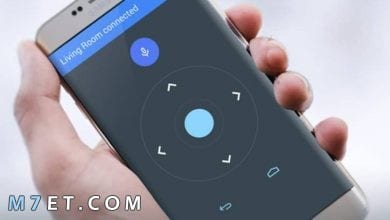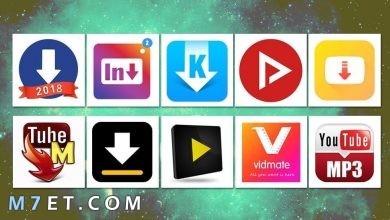كيفية إنشاء متجر إلكتروني في 2025
طريقة إنشاء متجر إلكتروني بواسطة ووردبريس و WooCommerce

هل تفكر في إنشاء متجر إلكتروني. لكنك لا تستطيع البدء بسبب التكلفة الباهظة التي يضعها بعض المطورون؟ حسنًا، في مقالنا هذا سنقوم بشرح كيفية إنشاء متجر إلكتروني باستخدام ووردبريس وWooCommerce خطوة بخطوة،حيث يمكنك بيع المنتجات أو الخدمات المادية والرقمية.
ما الذي يُمكنك بيعه على المتجر الإلكتروني
يمكن بدء نشاطك الالكتروني الآن وانطلاقك نحو عقد ثفقات البيع الالكتروني عبر الانترنت، حيث يمكنك جني المال عن طريق عرض وبيع الاتي:
- المنتجات الرقمية (مثل البرامج والتنزيلات والكتب الإلكترونية).
- المنتجات المادية.
- الخدمات الرقمية.
- الحجوزات (على سبيل المثال للمواعيد، أو أي شيء آخر يمكن حجزه).
- منتجات الأشخاص الآخرين – كشركة تابعة مثل أمازون.
بمعنى آخر – يمكنك كسب المال من خلال موقع الويب الخاص بك.
طريقة إنشاء متجر إلكتروني بواسطة ووردبريس و WooCommerce
WooCommerce عبارة عن إضافة ووردبريس، وهو مجاني وسهل الاستخدام. باختصار، WooCommerce أفضل طريقة لتحويل موقع ووردبريس الخاص بك إلى متجر إلكتروني احترافي.
- مجاني ومفتوح المصدر – تمامًا مثل ووردبريس.
- إضافة ووردبريس الأكثر شيوعًا للتجارة الإلكترونية.
- يمكنك إعداده وتكوينه بنفسك.
- سريع الإعداد، عادة ما يستغرق الأمر ساعة فقط.
- يعمل مع أي تصميم / قالب لديك حاليًا على موقع ووردبريس الخاص بك – لست بحاجة إلى تغيير تصميم موقعك الحالي.
دعنا نقول أن WooCommerce يمنحك ببساطة كل ما قد تحتاجه لإنشاء متجر إلكتروني باستخدام ووردبريس.
الحصول على اسم النطاق والاستضافة
لإنشاء متجر إلكتروني أو أي نوع آخر من مواقع الويب، ستحتاج إلى شيئين:
- اسم النطاق وهو العنوان الفريد لمتجرك على الويب. مثل yourstore.com.
- استضافة الويب هي في الأساس عبارة عن جهاز كمبيوتر بعيد يقوم بتخزين ملفات موقع الويب الخاص بك.
هناك المئات من مزودي الاستضافة / النطاق المختلفين، ويُمكن الحصول على كلاهما من شركة بلو هوست. لديها استضافة ويب ميسورة التكلفة مع اسم نطاق مجاني لمدة عام.
للشروع في إنشاء متجر إلكتروني:
انتقل إلى موقع بلو هوست https://www.bluehost.com/، وانقر على زر “get started“.
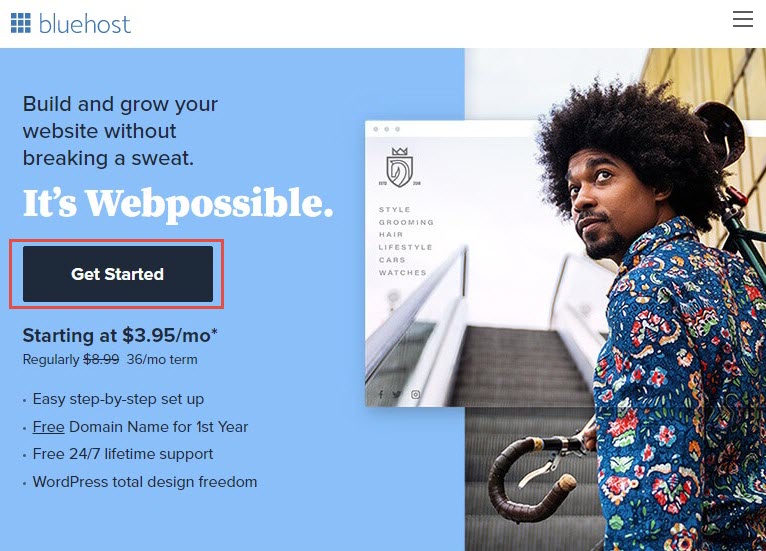
سينقلك هذا الزر إلى صفحة حيث يمكنك تحديد خطة استضافة لمتجرك الإلكتروني. يمكنك البدء بالخيار الأرخص، المسمى “basic“.
- تدور الخطوة التالية حول اختيار اسم نطاق لمتجرك الجديد عبر الإنترنت.
هذا يتطلب بعض العصف الذهني. بشكل عام، تريد أن يكون اسم النطاق الخاص بك فريدًا، ويسهل تذكره، وجذابًا. إذا كان لديك بالفعل كيان تجاري تم إعداده لمتجرك، فربما يجب عليك استخدام ذلك كاسم النطاق الخاص بك.
- بمجرد تحديد اسم النطاق، يمكنك إنهاء الإعداد ودفع رسوم الاستضافة الأولية.
رائع! لقد حصلت للتو على اسم نطاق وخطة استضافة لمتجرك الإلكتروني.
اقرأ أيضًا: إنشاء مدونة بلوجر مجانية والربح منها.
تثبيت ووردبريس مجانًا
بعد ذلك سوف تقوم بتثبيت ووردبريس على حساب الاستضافة الخاص بك.
- كل ما عليك فعله هو الانتقال إلى لوحة تحكم بلو هوست في حسابك هناك.
- بمجرد الوصول إلى لوحة تحكم بلو هوست، قم بالتمرير لأسفل حتى ترى رمزًا باسم “Install WordPress“:
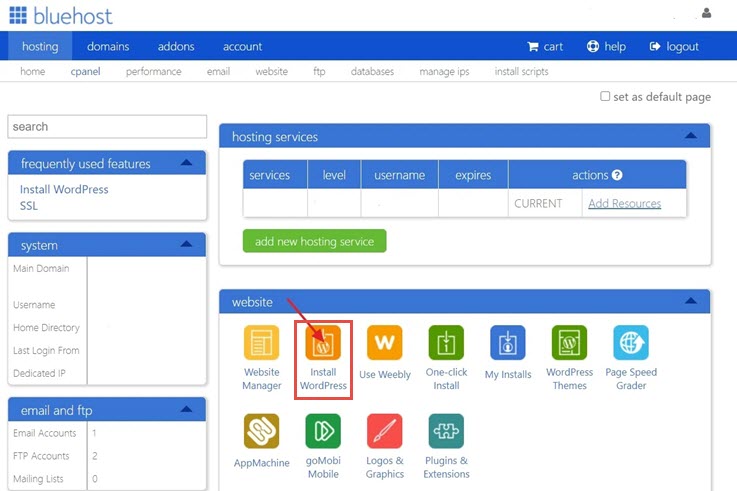
- اضغط على رمز ووردبريس لبدء التثبيت واتبع التعليمات التي تظهر على الشاشة إلى الإنتهاء.
سيتم توجيهك خلال العملية خطوة بخطوةـ بعد التثبيت يجب أن يكون لديك موقع ووردبريس فارغ تمامًا.
- يمكنك رؤية موقعك بالذهاب إلى اسم النطاق الرئيسي لمتجرك، على سبيل المثال، yourstore.com.
- يمكنك تسجيل الدخول إلى لوحة تحكم ووردبريس بالذهاب إلى yourstore.com/wp-admin.
والآن حان الوقت لتحويل موقع ووردبريس الفارغ هذا إلى متجر إلكتروني يعمل باستخدام إضافة WooCommerce.
تثبيت إضافة WooCommerce مجانًا
كما هو الحال مع جميع إضافات ووردبريس، انتقل إلى لوحة تحكم ووردبريس، ثم الإضافات وإضافة جديد.
- اكتب woocommerce في حقل البحث. سترى WooCommerce كأول نتيجة بحث:
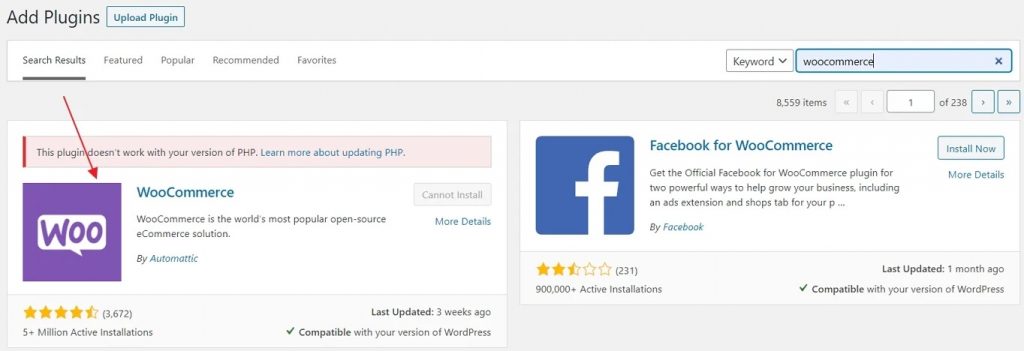
- فقط انقر فوق الزر “التثبيت الآن” بجوار اسم الإضافة.
- بعد ثوانٍ سيتغير اسم الزر “التثبيت الآن” إلى “تنشيط“. انقر عليه.
بعد ذلك سترى معالج إعداد WooCommerce على الشاشة. العملية سهلة للغاية.
- للبدء في إنشاء متجر إلكتروني انقر على الزر “Let’s Go!“.
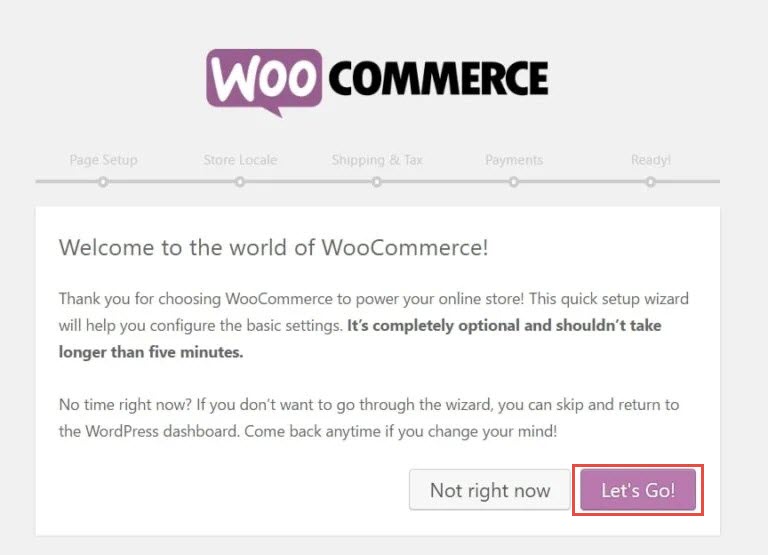
إنشاء الصفحات الأساسية للمتجر الإلكتروني
عند إنشاء متجر إلكتروني جديد، فأنت بحاجة إلى بعض الصفحات الخاصة ليقوم المتجر بعمله بشكل صحيح.
تتمثل الخطوة الأولى في معالج WooCommerce في إنشاء هذه الصفحات:
- “Shop” – السوق أو المكان الذي سيتم عرض منتجاتك فيه.
- “Cart” – عربة التسوق حيث يمكن لعملائك تعديل طلباتهم من إضافة وإزالة قبل الشروع في الشراء.
- “Checkout” – المكان الذي يختار فيه العملاء طريقة الشحن / التسليم ويدفعون مقابل ما اشتروه.
- “My Account” – صفحة الحساب للعملاء المسجلين (سيكونون قادرين على عرض طلباتهم السابقة وإدارة التفاصيل الأخرى).
أيضًا ستحتاج إلى إدخال معلوماتك المحلية مثل أين يقع متجرك والعملة التي تستخدمها.
- قُم بالنقر على زر “Continue“. وسيقوم WooCommerce بإعداد هذه الصفحات مع إدخال المعلومات المطلوبة.
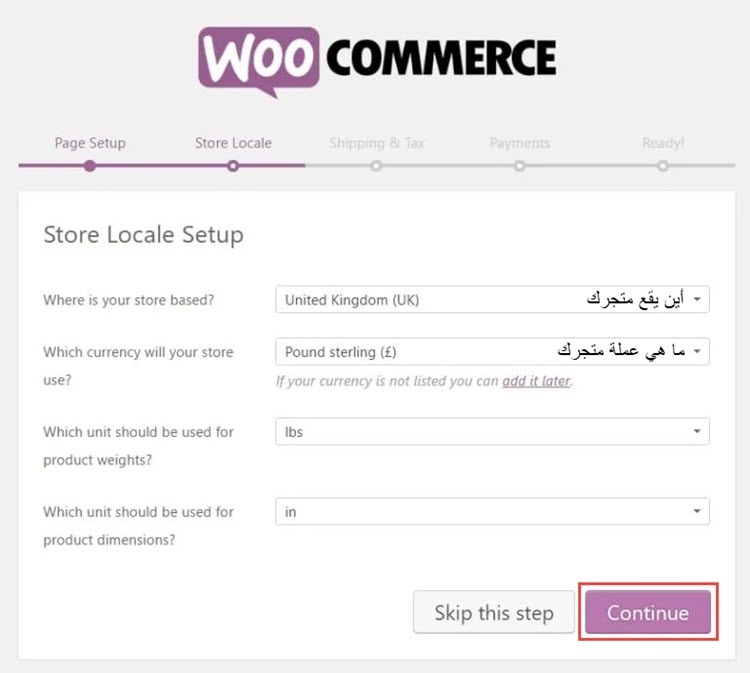
إعداد ضريبة المبيعات
يمكنك تحديد ما إذا كنت ستقوم بشحن البضائع المادية أم لا. إذا قمت بتحديد المربع، فسيقوم WooCommerce مسبقًا بتعيين التفاصيل المتبقية المتعلقة بالشحن في الإعدادات.
يليه إعداد الضرائب! يحتوي WooCommerce على وحدة لإدارة الضرائب، ويساعدك في معرفة معدلات الضرائب بناءً على موقع متجرك المحلي.
حدد مربع الضرائب الرئيسي. بمجرد القيام بذلك، ستظهر مجموعة جديدة من المربعات لإعلامك بما سيحدث بعد ذلك.
- إنهي الإعدادات وانقر على الزر Continue.
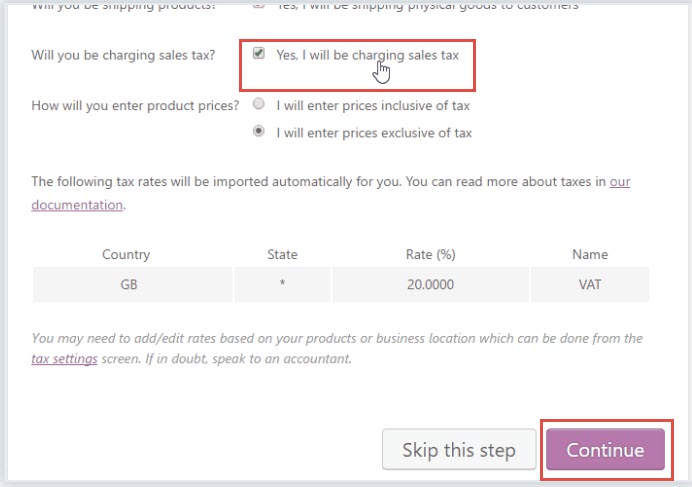
إعداد طريقة الدفع
يجب أن يتمكن أي متجر إلكتروني من قبول المدفوعات عبر الإنترنت، حيث يوجد اثنان من أكثر خيارات الدفع شيوعًا، PayPal وStripe، و يمكنك أيضًا تحديد طرق دفع أخرى. هناك المزيد من الخيارات المتاحة لاحقًا في لوحة إعدادات WooCommerce.
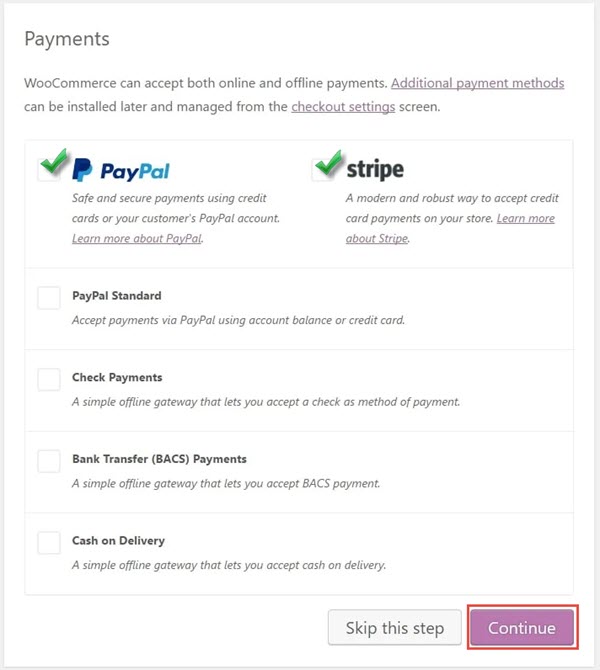
- بعد الإنتهاء من تحديد خيارات الدفع انقر على زر Continue.
النافذة التالية مجرد شاشة تأكيد على أن كل شيء سار على ما يرام. لقد قُمت للتو بإنشاء متجر إلكتروني باستخدام WooCommerce.
اقرأ أيضًا: تعريف المدونة لغة واصطلاحا وأشهر 6 أنواع للمدونات
إضافة المنتجات والخدمات إلى متجرك الإلكتروني
لبدء العمل مع المنتجات:
- انتقل إلى لوحة المعلومات الخاصة بك، ثم المنتجات / إضافة منتج.
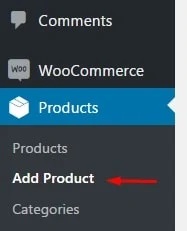
ما ستراه بعد ذلك هو شاشة تحرير محتوى ووردبريس، وتتكون من:
- اسم المنتج.
- وصف المنتج. يسمح لك هذا الحقل بإدخال أكبر قدر من المعلومات حول المنتج، مثل كتابة مقال على ووردبريس، يٌمكن إضافة الصور والفيديو وغيرها.
- بيانات المنتج. هنا تقوم بتحديد نوع المنتج الذي تضيفه إلى متجرك، وما إذا كان منتجًا ماديًا أو قابل للتنزيل أو منتجًا افتراضيًا.
- وصف قصير. النص الذي يتم عرضه على صفحة المنتج تحت الاسم. وصف موجز عن المنتج.
- فئة المنتج. قم بتجميع المنتجات المتشابهة معًا. على سبيل المثال، “ماكينات قهوة“. مثل فئات ووردبريس.
- وسم المنتج. طريقة إضافية لمساعدتك في تنظيم قاعدة بيانات المنتجات الخاصة بك.
- صورة المنتج. صورة المنتج الرئيسية.
- معرض المنتجات. صور منتجات إضافية.
- بمجرد الانتهاء من إعداد كل ما سبق، انقر على الزر “نشر” – تمت إضافة منتجك الأول.
اختر قالب متجر إلكتروني
هناك سبب وجيه للغاية لإضافة المنتجات إلى متجرك أولاً، بدون أي منتجات في قاعدة البيانات، لن تتمكن من رؤية الصفحات الفردية للمتجر. لن تكون قادرًا على التأكد من أن كل شيء يبدو على ما يرام.
يُمكنك استخدام:
وبصرف النظر عن تغيير القالب، يجب أن تتأكد من أن الصفحات الفردية من المتجر تبدو جيدة… وبهذا نكون قد قُمنا بشرح الأساسيات لإنشاء متجر إلكتروني.